实验四 应用Access分析销售数据
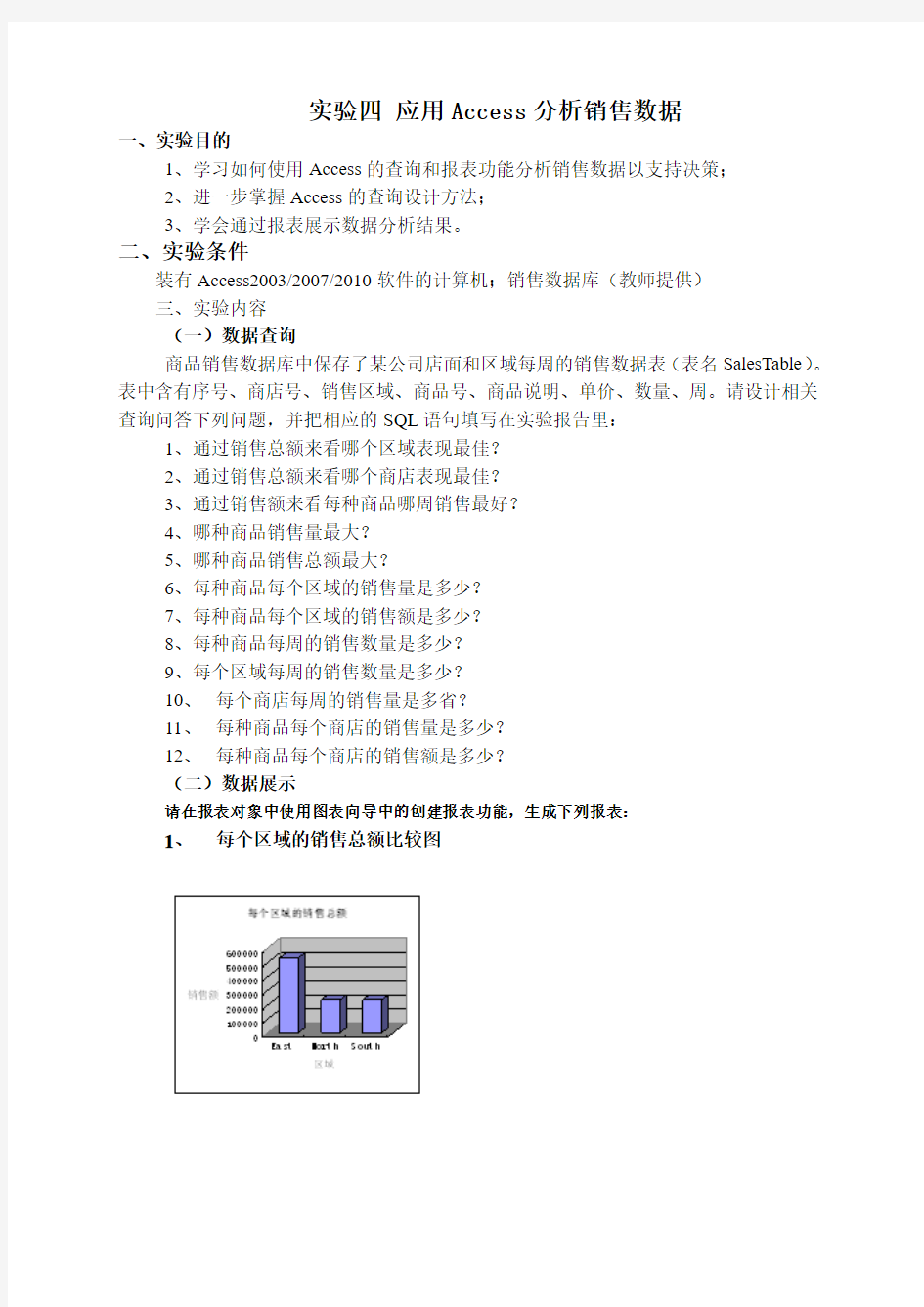
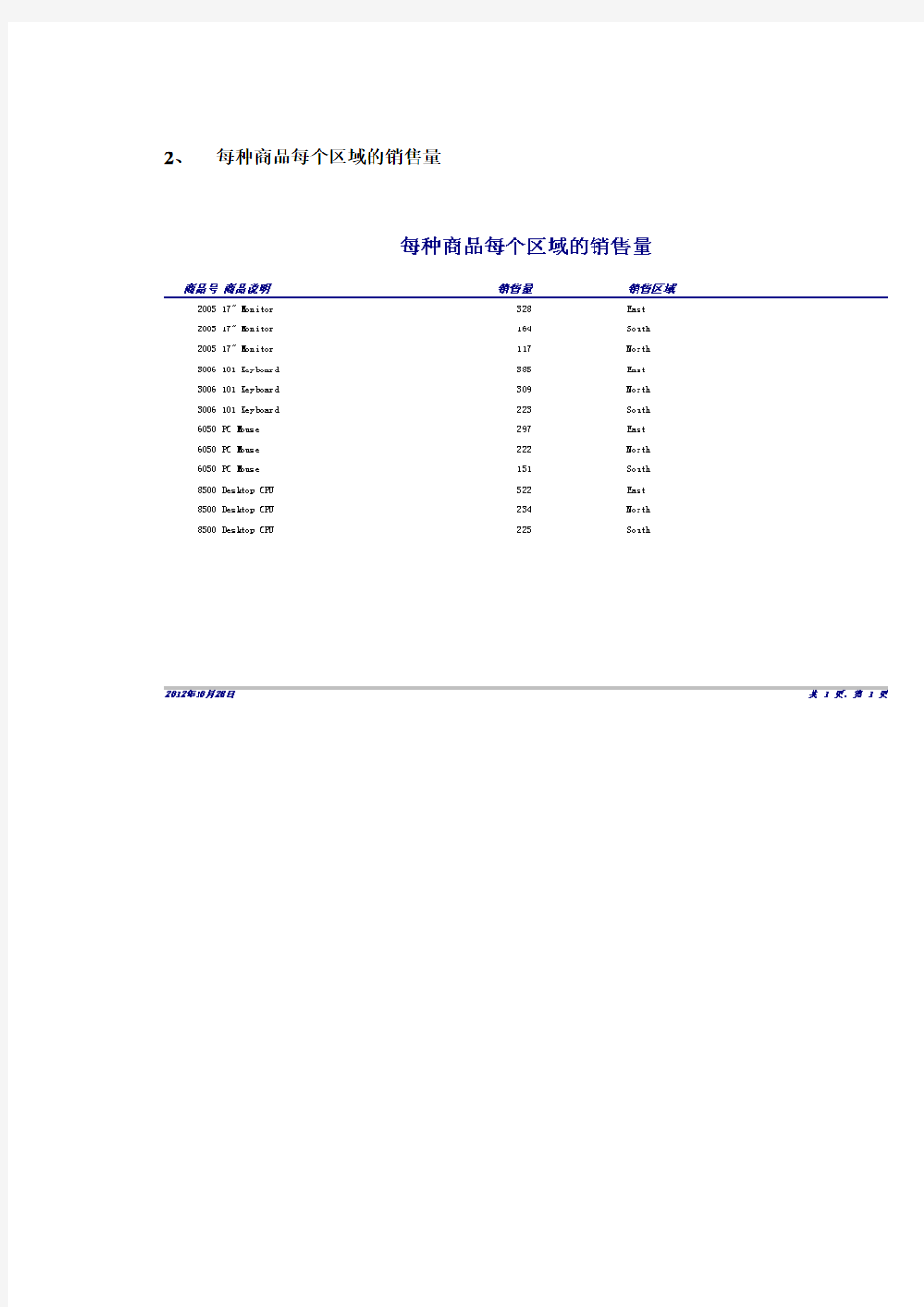
实验四应用Access分析销售数据
一、实验目的
1、学习如何使用Access的查询和报表功能分析销售数据以支持决策;
2、进一步掌握Access的查询设计方法;
3、学会通过报表展示数据分析结果。
二、实验条件
装有Access2003/2007/2010软件的计算机;销售数据库(教师提供)
三、实验内容
(一)数据查询
商品销售数据库中保存了某公司店面和区域每周的销售数据表(表名SalesTable)。表中含有序号、商店号、销售区域、商品号、商品说明、单价、数量、周。请设计相关查询问答下列问题,并把相应的SQL语句填写在实验报告里:
1、通过销售总额来看哪个区域表现最佳?
2、通过销售总额来看哪个商店表现最佳?
3、通过销售额来看每种商品哪周销售最好?
4、哪种商品销售量最大?
5、哪种商品销售总额最大?
6、每种商品每个区域的销售量是多少?
7、每种商品每个区域的销售额是多少?
8、每种商品每周的销售数量是多少?
9、每个区域每周的销售数量是多少?
10、每个商店每周的销售量是多省?
11、每种商品每个商店的销售量是多少?
12、每种商品每个商店的销售额是多少?
(二)数据展示
请在报表对象中使用图表向导中的创建报表功能,生成下列报表:
1、每个区域的销售总额比较图
2、每种商品每个区域的销售量
3、每种商品每个商店的销售额
请在窗体对象中使用图表向导中的创建报表功能,创建下列图表4、每种商品每个区域的销售额数据透视图
5、每种商品每周销售量数据透视表
Access实验报告
Access数据库实验报告 院系:计算机科学与技术学院 班级:1205班(文理) 姓名:李奇 学号:2012415210104
实验目的: 1.掌握Access数据库的创建和打开 2.掌握Access中数据表的设计和创建及维护。 3.掌握Access中窗体、查询、报表等的设计和创建 4.熟练掌握SQL结构化查询语言。 5.初步掌握数据库系统的开发与应用 6.并对Access做一定的总结 实验内容与步骤: 1.Access数据库的建立和维护: 了解数据库、数据库管理系统,数据库系统的概念;了解Access数据库;了解表;了解数据的录入和维护;了解数据表间关联;了解数据表对象的复制、删除与更名,学会创建“教务管理”数据库;学会利用表设计视图创建表;学会导入表;学会建立表间联系;学会修改表结构;学会操作表记录 2.Access查询、窗体和报表: 了解查询及创建方法;了解窗体及创建方法;了解报表及创建方法;学会选择查询、参数查询、总计查询;学会窗体设计;学会报表设计 3.结构化查询语言(SQL):
了解SQL语言;理解数据定义语言,掌握数据库对象的建立(CREATE)、删除(DROP)和修改(ALTER)等操作;理解数据操纵语言,掌握数据操作的命令由插入(INSERT)、删除(DELETE)、更新(UPDATE)、检索(SELECT)等组成;掌握SQL语言的核心——SELECT语言;学会使用SQL查询;使用报表向导创建基于SQL查询数据源的报表;学会SQL语句创建表;学会使用SQL语句修改表结构、表记录;学会使用SQL语句创建查询 第二章构建Access数据库 一、创建Access数据库的方式 <1>. 使用数据库向导创建数据库 1.跟随Access的数据库向导创建“讲座管理”数据库 步骤: (1)启动数据库向导,打开数据库“模板”对话框 (2)启动“数据库向导” (3)回答向导提出的问题 (4)自动创建数据库及数据库对象 “我的公司信息”对话框
Access数据库设计的步骤
Access数据库设计的步骤 数据库设计一般要经过:确定创建数据库的目的、确定数据库中需要的表、确定该表中需要的字段、确定主关键字和确定表之间的关系等步骤 1.确定创建数据库的目的 设计数据库的第一个步骤是确定数据库的目的及如何使用。用户需要明确希望从数据库得到什么信息,由此可以确定需要什么主题来保存有关事件(表)和需要什么事件来保存每一个主题(表中的字段)。 与将使用数据库的人员进行交流。集体讨论需要数据库解决的问题,并描述需要数据库生成的报表;同时收集当前用于记录数据的表格,然后参考某个设计得很好且与当前要设计的数据库相似的数据库。 2.确定该数据库中需要的表 确定表可能是数据库设计过程中最难处理的步骤。因为要从数据库获得的结果、要打印的报表、要使用的格式和要解决的问题不一定能够提供用于生成表的结构线索。 不必使用Access来设计表。实际上,先在纸上草拟并润色设计可能是较好的方法。在设计表时,应该按以下设计原则对信息进行分类。 (1)表不应包含备份信息,表间不应有重复信息。由此,关系数据库中的表与常规文件应用程序中的表(例如,电子表格)有所不同。 (2)如果每条信息只保存在一个表中,只需在一处进行更新,这样效率更高,同时也消除了包含不同信息的重复项的可能性。例如,要在一个表中只保存一次每一个客户的地址和电话号码。 (3)每个表应该只包含关于一个主题的信息。 (4)如果每个表只包含冠以一个主题的事件,则可以独立于其他主题维护每个主题的信息。例如,将客户的地址与客户订单存在不同表中,这样就可以删除某个订单但仍然保留客户的信息。 3.确定表中需要的字段 每个表中都包含关于同一主题的信息,并且表中的每个字段包含关于该主题的各个事件。例如,客户表可以包含公司的名称、地址、城市、省和电话号码的字段。在草拟每个表的字段时,请注意下列提示: (1)每个字段直接与表的主题相关。 (2)不包含推导或计算的数据(表达式的计算结果)。 (3)包含所需的所有信息。 (4)以最小的逻辑部分保存信息(例如,名字和姓氏而不是姓名)。 4.确定主关键字 Access为了连接保存在不同表中的信息,例如将某个客户与该客户的所有订单相连接,数据库中的每个表必须包含表中唯一确定的每个记录的字段和字段集。这种字段和字段集称作主键(主关键字)。 5.确定表之间的关系 因为已经将信息分配到各个表中,并且已定义了主键字段,所以需要通过某种方式告知Access如何以有意义的方法将相关信息重新结合到一起。如果进行上述操作,必须定义Access数据库中的表之间的关系。 6.优化设计 在设计完需要的表、字段和关系后,就应该检查该设计并找出任何可能存在
Access数据库实验报告范文
深圳大学实验报告课程名称:计算机基础 实验名称:数据库管理系统 学院:专业:报告人:学号:班级:同组人: 指导教师: 实验时间: 实验报告提交时间: 教务处制
一.实验目的 1. 加深对数据库管理系统的直观认识和理解。 2. 掌握Access 2003数据库的创建和打开方式。 3. 掌握Access 2003中数据表的设计和创建方法。 4. 掌握Access 2003中窗体、查询、报表和数据访问页的设计和创建 方法。 二.实验步骤 1. Access 2003的启动与退出 执行“开始”→“所有程序”→“Microsoft office”→“Microsoft office Access 2003”命令,或双击桌面上的Access 2003快捷图标,打开Microsoft Access应用程序窗口,如图7-1所示。 图7-1 Access2003主窗口 Access 2003的主窗口与Microsoft Office 2003中其他应用程序的主窗口十分相似,同样包括标题栏、菜单栏、工具栏、工作区、任务窗格和状态栏等。 (1)标题栏和任务栏
Access2003主窗口的上边是窗口的标题栏,下边是任务栏,它们的结构、功能以及使用方法与一般Windows应用程序窗口的标题栏和任务栏相同。 (2)菜单栏 Access 2003主窗口的菜单栏形式也和一般的Windows应用程序类似,提供了有关数据库操作的主要功能。单击每一个菜单项都会激活一个下拉菜单,列出有关此项功能的具体操作命令选项。除下拉菜单外,Access 2003也允许在任何对象上右击鼠标,弹出快捷菜单,显示对该对象操作的命令选项。 (3)工具栏 工具栏显示的是最常用的Access 2003命令选项,用以快速启动这些应用。工具栏的内容用户可以自行设置。执行“视图”→“工具栏”命令,在下拉菜单中会列出Web、任务窗格、数据库、自定义等选项。用户可通过各个工具栏选项前的复选框自行选择某一个工具栏的显示与否。 自定义工具栏对话框中包括“工具栏”、“命令”、“选项”三个选项卡,图7-2为“自定义”对话框的“工具栏”选项卡。在自定义工具栏中提供了更多的工具选项,用户可以根据自己的需要,利用每一项工具前面的复选框决定显示或取消显示该项工具。 图7-2 自定义工具栏对话框 (4)工作区
Access数据库实验报告
Access数据库实验报告 《数据库及其应用》 实验报告 实验成绩: 学号: 姓名: 专业班级: 课堂号: 任课教师: _ 完成日期: 直接启动Access,或在“文件”选项卡中选择“新建”命令项,出现新建空数据库的Backstage视图界面。在窗口左侧列出了可以执行的命令项。包括“打开”、“最近使用文件”、“新建”、“帮助”、“选项”等。 ②已有打开数据库的Backstage视图 若已打开数据库,单击“文件”选项卡,进入当前数据库的Backstage视图。包括“数据库另存为”、“关闭数据库”、“信息”“打印”“保存并发布”等。 观察功能区:了解组成功能区的选项卡。 ①功能区主选项卡包括“文件”、“开始”、“创建”、“外部数据”和“数据库工具”。每个选项卡都包含多组相关命令。在功能区选项卡上,某些按钮提供选项样式库,而其他
按钮将启动命令。4个主要命令选项卡为后四个。 ②有一些选项卡属于上下文命令选项卡,根据当前的操作出现或转换。 ③快速访问工具栏。出现在窗口顶部Access图标右边显示的标准工具栏,它将常用操作 命令显示在这里,用户可以单击按钮进行快速操作。用户可以定制该工具栏。 ④快捷键。执行命令的方法有多种。最快速、最直接的方法是使用与命令相关联的键盘 快捷方式。在功能区中可以使用键盘快捷方式。 观察导航窗格。各种对象的显示组合。 4.Access选项及其设置 在Backstage视图中选择“选项”命令单击,进入Access 选项对话框窗口。在该窗口可设置默认文件夹等。选择“当前数据库”页,在该页面可设置文档窗口显示方式、定制导航窗格、定制工具栏的项目等。 #.回答问题 启动Access一般有几种方法? 答:3种. 1.单击“开始”按钮,选择“所有 程序”|“Microsoft Office”|“Microsoft Access XX”菜单项单
(完整版)Access2010实验报告
计算机实验报告 ◆-课程名称: Access2010数据库程序设计教程 ◆-指导老师:吴华荣 ◆-姓名: 陈雪颖 ◆-班级: 英语151班 ◆-学号: 1820154586 实验一:图书借阅管理系统需求分析 (一)实验目的 1、了解数据库结构设计的过程与实验方法,根据实体-属性图、实体-联系图以及数据,分析并设计出合理的数据库表记录。 2、体验表间关系和数据的完整性。 (二)实验步骤 通过案例分析了解该系统数据包括: 1、读者信息表:每对应一个读者,有相应的一条记录。 2、图书档案信息表:对于每一种书,有一条记录。 3、书目编码信息表:对应每一本书即一个条形码,都有一条记录。 4、借阅信息表:对应每一次借书/还书,都有一条记录。 (三)实验内容 分别建立四种表的实体-属性图,设计图书借阅管理系统数据库及四种表的结构设计图表,并为每个表设置主关键字。 (四)实验结果及总结 设计合理的数据库结构,可以对图书馆的图书进行更好的管理,提高工作效率。 实验二:创建Access数据库和数据表 (一)实验目的 1、熟悉Access2010的工作环境,掌握启动和关闭Access的方法。 2、掌握创建和打开Access数据库的方法。 3、掌握使用“表设计”按钮创建表,及通过“表”按钮输入数据创建表的操作。
4、掌握表结构的修改方法、表记录的输入和编辑方法。 5、掌握字段属性的设置。 (二)实验步骤 1、启动Access2010:单击任务栏“开始”按钮,单击“开始”菜单。 2、创建并打开空数据库“图书借阅库”。 3、使用设计器创建四种表结构并输入表记录。 4、修改表结构,编辑字段设置。 (三)实验内容 打开Access2010,分别输入四种表的数据,使用设计器设计表的结构如增加、删除、修改相应字段,在设计视图中进行字段的属性设置,最后保存表,关闭所有窗口。 (四)实验结果及总结 掌握Access2010的启动及创建过程,能够熟练的运用设计器设计表的各个属性,了解表的有效性规则,熟练的运用表的各种操作。 实验三:数据表的常用操作 (一)实验目的 1、熟悉数据表的外观定制的方法。 2、掌握表文件的复制、删除等操作。 3、理解数据的导入和导出功能。 4、熟练掌握数据的查找和替换的方法。 5、熟练掌握记录筛选和排序操作。 (二)实验步骤 1、在数据表视图下进行表的外观定制。 2、对表文件进行复制。 3、表数据操作。 (三)实验内容 对表的外观如字体、格式、行高和列宽进行合理设置,掌握如何隐藏、移动和冻结列。运用不同方法实现表的复制,并学会如何导入和导出表。针对具体要求,对表数据进行查找、筛选和排序操作。 (四)实验结果及总结 通过对表的外观设置,知道如何操作表数据。运用不同的方法进行表文件的复制,也掌握了数据的查找、筛选和排序方法。 实验四:创建表间关系 (一)实验目的 1、掌握创建两个表间关系的方法,学会编辑表间关系。 2、理解参照完整性的含义。 3、了解级联更新数据和级联删除数据的功能和作用。 (二)实验步骤 1、打开数据库,单击“数据库”选项卡,单击“关系”进行操作。 2、对关系实施参照完整性。
ACCESS实例教程
实验一数据库及表的操作 一、实验目的 1.掌握数据库的创建及其它简单操作 2.熟练掌握数据表建立、数据表维护、数据表的操作 二、实验内容与要求 1.数据库的创建、打开、关闭 2.数据表的创建:建立表结构、设置字段属性、建立表之间关系、数据的输入 3.数据表维护:打开表、关闭表、调整表外观、修改表结构、编辑表内容 4.数据表的操作:查找替换数据、排序记录、筛选记录 三、实验步骤 案例一:创建数据库 1.创建空数据库 要求:建立“教学管理”数据库。 操作步骤: 图1-1创建教学管理数据库 (1)在Access 2010启动窗口中,在中间窗格的上方,单击“空数据库”,在右侧窗格的文件名文本框中,给出一个默认的文件名“Database1.accdb”。把它修改为“教学管理”如图1-1所示。 (2)单击按钮,在打开的“新建数据库”对话框中,选择数据库的保存位置,单击“确定”按钮,如图1-2所示。 (3)这时返回到access启动界面,显示将要创建的数据库的名称和保存位置,如果用户未提供文件扩展名,access将自动添加上。 (4)在右侧窗格下面,单击“创建”命令按钮,如图1-1所示。 (5)这时开始创建空白数据库,自动创建了一个名称为表1的数据表,并以数据表视图方式打开这个表1,如图1-3所示。
图1-2“文件新建数据库”对话框 (6)这时光标将位于“添加新字段”列中的第一个空单元格中,现在就可以输入添加数据,或者从另一数据源粘贴数据。 图1-3表1的数据表视图 2.使用模板创建Web数据库 要求:利用模板创建“联系人Web数据库.accdb”数据库。 操作步骤: (1)启动Access。 (2)在启动窗口中的模板类别窗格中,双击样本模板,打开“可用模板”窗格,可以看到Access提供的12个可用模板分成两组。一组是Web数据库模板,另一组是传统数据库模板——罗斯文数据库。Web数据库是Access2010新增的功能。这一组Web数据库模板可以让新老用户比较快地掌握Web数据库的创建,如图1-4所示 (3)选中“联系人Web数据库”,则自动生成一个文件名“联系人Web数据库.accdb”,保存位置在默认Window系统所安装时确定的“我的文档”中显示在右侧的窗格中,参见图1-3所示 当然用户可以自己指定文件名和文件保存的位置,如果要更改文件名,直接在文件名文本框中输入新的文件名,如要更改数据库的保存位置,单击“浏览”按钮,再打开的“文
ACCESS数据库程序设计课程标准
国家中等职业教育改革发展示范学校软件信息与服务专业建设 1.2.5核心课程的课程标准 3.核心课ACCESS数据库程序设计 课程标准 东莞理工学校软件信息与服务专业项目建设小组
一、课程的性质 1、课程定位 《ACCESS数据库程序设计》是理实一体化课程,是面向软件与信息服务、计算机应用专业学生开设的必修专业课。通过本课程的学习,能使学生掌握程序设计的基本思想与方法。通过本门课程的学习,培养学生掌握基本的数据库理论知识、有一定的数据库系统设计能力,能够使用Access软件进行中小型数据库应用系统的开发。使学生能够根据实际问题建模,并能建立数据库;能够使用SQL 语句操作数据库;能够建立窗体和报表,并用VBA实现相应的功能。同时也为毕业后从事相关专业职业岗位工作具备基本计算机应用能力打下坚实的基础。 2、课程任务 该课程的任务,除了要求学生学会使用Access进行数据库设计,更重要的是要求学生学习VBA软件设计思想,利用VBA进行Access数据库的后台开发,以此拓展学生的软件设计的思维空间,训练学生的软件设计的实际开发能力。在教学过程中注重培养提高学生的职业岗位技能和职业素质,力求达到岗位技能和职业标准。 二、职业活动 《ACCESS数据库程序设计》课程是软件与信息服务、计算机应用专业的必修课程,坚持“以企业应用为背景,以工作过程为导向,以任务驱动为手段,以职业竞岗位目标,变应试为应用”的教学设计理念,在岗位调研的基础上解构关键职业岗位能力,以职业能力为中心设计教学过程。
三、课程目标 1、职业关键能力目标 (1)熟悉Access的运行环境和开发环境; (2)了解表、查询、窗体、报表、数据访问页、宏、模块等概念; (3)理解数据库、关系型数据库的相关概念以及数据库设计方法; (4)理解数据库中各个对象之间的关系; (5)掌握数据库、表、查询、窗体、报表、数据访问页、宏、模块的创建方法; (6)掌握使用VBA语言编程的基本方法; (7)能熟练使用SQL语言建立查询; (8)使用Access数据库管理系统创建一般复杂的数据库应用系统。 2、职业专门能力目标 (1)能掌握常用软件算法设计和编码规范; (2)能掌握常用数据库的规范和数据库查询设计; (3)能对软件项目需求进行分析,设计总体目标,了解客户需求,进行具体规划; (4)能够使用Access软件进行中小型数据库应用系统的开发; (5)能根据需求选择合适系统架构,了解软件系统特性并进行合理选型; (6)能进行系统集成设计和软件系统的实施和软件测试。 3、方法能力目标 经历科学探究过程,认识科学探究的意义,尝试应用科学探究的方法研究面向对象程序设计相关问题,验证程序算法的正确性和效率。通过面向对象程序设计思想和实际项目开发的学习过程,了解程序设计的基本流程,认识面向对象程序设计思想在实际项目开发中的重要作用。能计划并调控自己的学习过程,通过自己的努力能解决学习中遇到的实际问题,有一定的自主学习能力。参加一些编程实践活动,尝试经过思考发表自己的见解,尝试运用所学习的程序设计方法和思想设计具有实用价值的应用程序或网站。具有一定的质疑能力,信息收集和处理能力,分析、解决问题能力和交流、合作能力。 四、课程内容 1、预备知识 学习本课程,学生必须具备的知识和技能有:计算机应用基础、一定编程基础等。 2、核心内容 课程重难点及课时分配如下表所示:
Access实验报告
Access实习报告:成绩管理系统 小组成员:施杰24 何元21 姜钰20 黄洁21 设计分析: 设计分析是创建数据库的保障,它包括对系统功能进行分析、设计和预览等,下面分别讲解。 “成绩管理系统”主要是处理学生信息和学生成绩。学生信息包括学号、姓名和班级等,学生成绩包括笔试成绩、上机考试成绩和总成绩。考虑成绩处理的不同信息,可创建两个表分别保存学生信息和学生成绩,并在两个表间通过学号建立联系。 “成绩管理系统”应具备学生信息和学生成绩的查看、输入、修改和删除,以及打印成绩表功能。 根据程序处理的信息,在数据库中创建两个表,即“学生成绩”和学生名单“表。”学生成绩“表保存学生成绩,”学生名单“表保存学生信息。 “学生名单”表中,“学号”字段定义为主键,该字段只允许输入0~9的数字,所以定义输入了掩码。 “学生成绩”表中,“学号”字段定义为主键,与“学生名单”表中的“学号”字段相同,用于连接“学生名单”表。 “学生名单”表保存在“学生名单.xls”工作簿中,“学生成绩”表数据保存在“学生成绩.xls”工作簿中。在创建完表后将数据导入相应的表。 系统实现: 系统实现应先创建“成绩管理系统”数据库,然后创建数据库中的表、查询、报表和窗体等对象。 创建数据库及“学生名单”表 创建数据库及“学生名单”表,操作步骤如下: (1)启动Access2003,创建一个空数据库,将其命名为“成绩管理系统”并保存。(2)单击数据库窗口“对象”菜单中的“表”按钮,再在内容窗格中双击“使用设计器创建表”选项,打开表设计器。 (3)按“学生名单”表结构,并将“学号”字段定义为主键,如图10-3所示, (4)按“Ctrl+S”键打开“另存为”对话框,将表保存为“学生名单”。 (5)关闭表设计器,完成“学生名单”表设计。 (6)选择“文件/获取外部数据/导入”命令,打开“导入”对话框,在“查找范围”下拉列表中选择“学生名单.xls”所在文件夹中,在“文件类型”下拉列表框中选择 Microsoft Excel,然后在文件夹列表中双击“学生名单”文件。 (7)“学生名单.xls”中的“学生名单”工作表保存了学生名单数据,向导默认选中了该工作表,单击“下一步”按钮,从工作表中导入数据。 (8)选中“第一行包含列标题”复选框,单击“下一步”按钮,确认第一行包括列标题。(9)在“现有表中(X)”单选按钮右侧的组合框中输入或选择“学生名单”,选择包括数据的位置,然后单击“下一步”按钮。 (10)在打开的对话框中单击“上一步”按钮可返回前面的对话框修改参数设置,最后单击“完成”按钮执行导入操作,完成数据导入后,Access显示一个对话框进行提示,单击“确定”按钮完成数据导入操作。
五个access管理系统实用范例整合
整合了五个access小数据库很适合学习与借鉴自己做出成品
数据库课程设计 数据库设计报告 ——客户资料管理系统 姓名:魏智祥 学号: 21308133 指导教师:喻国荣 东南大学交通学院测绘工程 目录 一、课题描述
二、制作过程 1、系统分析 2、环境描述 3、创建表 4、创建窗体 5、集成数据库系统 6、总结
客户资料管理系统 由于企业的不断发展,客户量也会不断增加,如果仍然在excel 电子表格处理客户信息,不仅容易出错,而且管理客户资料也显得比较繁琐,于是基于access 的客户资料管理系统数据库应运而生。在该系统中,所有的操作都是基于窗体的,数据直观,操作简便,在一定程度上大大提高了工作效率。本数据库的功能主要有三个:一是管理客户的基本资料,二是对客户资料进行查询,三是将客户资料导出。 制作过程: 一、对系统的需求分析: 对客户资料管理系统数据库的需求分析主要从功能模快、流程图和包含的表三方面进行。1.功能模块的分析 “客户资料管理系统”数据库的功能主要包括三大模块:一是管理员登陆模块,该模块的功能是对操作数据库的用户的身份验证,只有具有权限的用户才能操作该数据库系统,这样才能保证数据库系统的安全性;二是客户资料管理模块,该模块的功能是对客户资料进行添加、修改和删除操作;三是客户资料查询模块,该模块的功能是对客户资料进行查看、导出和打印操作。具体的功能模块如图: 2.流程图的分析 根据对“客户资库系统管理系统”的数据库系统功能模块的分析,可以设计出该数据库系统的流程图:
3.表的分析 对于“客户资料管理系统”数据库系统而言,其结构比较简单,因此只需要一张“客户资料”表和一张“用户表”表。其中,“客户资料”表的主要功能是保存所有客户的信息,它以“客户ID”为主键;“用户表”表的功能是存储管理员登陆的用户名和密码信息,它以“用户ID”为主键。两表中的字段信息如下 “用户表”表字段 1.启动Access,选择新建命令,在“空白数据库”窗格中单击,输入数据库的名称 为“客户资料管理系统”
数据库技术Access实验报告书
2015-2016学年第二学期 《Access数据库应用》 实验指导书 班级:14大专软件学号: 姓名: 数据库结构与创建Access实验一 实验目的 1.掌握启动和退出Access系统的常用方法。 2.熟悉Access的主窗口界面。 3.会使用帮助系统。 4.掌握数据库的两种创建方法。 5.熟练操作打开/关闭数据库。 实验内容与步骤 1.启动数据库管理系统Access2010; 2.打开系统自带的“罗斯文”示例数据库,认识数据库的7种对象,同时调出 系统帮助文件,找到帮助中关于7种对象的说明和解释,了解数据库的功能,理解数据库的总体结构; 3.用Access2010创建一个空白数据库“银行管理系统”; 4.用Access2010中的向导创建一个“联系人”数据库表。 实训思考 ?Access的方法,是不是仅仅适合于Access文中介绍的启动和退出 1. 2.有人说:“书本上介绍了如何使用Access,上课老师也讲授了方法,用不用帮
助系统没有必要。”上述观点对吗? 3.创建数据库的两种方法的优缺点分别是什么?各自用于什么情况? 打开数据库时,各种打开方式有何不同?分别用于什么环境? 4. 数据表的创建Access实验二 实验目的 1.掌握数据库对象的管理方法。 2.掌握表的各种创建方法。 实验内容与步骤 1.启动Access数据库管理系统。 2.创建空白数据库“图书管理系统”,并保存在D:\。 3.使用向导创建表“读者类别”: ①使用向导为“读者类别”表创建两个字段:类别编号和类别名称; ②进入设计器,明确或修改表的“类别编号”字段的数据类型为“自动编号”,“类别名称”的数据类型为“文本”, 字段名类型大小是否主键 类别编号自动编号长整型是 类别名称文本5否 向表中输入数据如下:③. 类别编号类别名称 1副教授 2讲师 硕 研究 大 4.通过输入数据创建表图书信息: ①参照教材,通过输入数据创建表“图书信息”; ②进入表设计器中,明确或修改表的结构为: 字段名类型大小是否主键
Access实验- 数据库创建及表的操作
ACCESS实验数据库及表的操作 一、实验目的 1.掌握数据库的创建及其它简单操作 2.熟练掌握数据表建立、数据表维护、数据表的操作 二、实验内容与要求 1.数据库的创建、打开、关闭 2.数据表的创建:建立表结构、设置字段属性、建立表之间关系、数据的输入 3.数据表维护:打开表、关闭表、调整表外观、修改表结构、编辑表内容 4.数据表的操作:查找替换数据、排序记录、筛选记录 三、实验步骤 案例一:创建数据库 1.创建空数据库 要求:在移动盘上建立“\experiment\ACCESS\实验一”文件夹,并在其下建立“教学管理.accdb”数据库。 创建数据库文件操作步骤: 图1-1创建教学管理数据库 (1)在Access 2010启动窗口中,在中间窗格的上方,单击“空数据库”,在右侧窗格的文件名文本框中,给出一个默认的文件名“Database1.accdb”。把它修改为“教学管理”如图1-1所示。 (2)单击按钮,在打开的“新建数据库”对话框中,选择数据库的保存位置,在“\ experiment\ACCESS\实验一”文件夹中,单击“确定”按钮,如图1-2所示。 (3)这时返回到access启动界面,显示将要创建的数据库的名称和保存位置,如果用户未提供文件扩展名,access将自动添加上。 (4)在右侧窗格下面,单击“创建”命令按钮,如图1-1所示。 (5)这时开始创建空白数据库,自动创建了一个名称为表1的数据表,并以数据表视
图方式打开这个表1,如图1-3所示。 图1-2“文件新建数据库”对话框 (6)这时光标将位于“添加新字段”列中的第一个空单元格中,现在就可以输入添加数据,或者从另一数据源粘贴数据。 图1-3表1的数据表视图 2.使用模板创建Web数据库 要求:利用模板创建“联系人Web数据库.accdb”数据库,保存在“\ experiment\ACCESS\实验一”文件夹中。 操作步骤: (1)启动Access。 (2)在启动窗口中的模板类别窗格中,双击样本模板,打开“可用模板”窗格,可以看到Access提供的12个可用模板分成两组。一组是Web数据库模板,另一组是传统数据库模板——罗斯文数据库。Web数据库是Access2010新增的功能。这一组Web数据库模板可以让新老用户比较快地掌握Web数据库的创建,如图1-4所示 (3)选中“联系人Web数据库”,则自动生成一个文件名“联系人Web数据库.accdb”,保存位置在默认Window系统所安装时确定的“我的文档”中显示在右侧的窗格中,参见图1-3所示
数据库技术Access实验报告书
2015-2016学年第二学期《Access数据库应用》 实验指导书 班级:14大专软件 学号: 姓名:
实验一Access数据库结构与创建 实验目的 1.掌握启动和退出Access系统的常用方法。 2.熟悉Access的主窗口界面。 3.会使用帮助系统。 4.掌握数据库的两种创建方法。 5.熟练操作打开/关闭数据库。 实验内容与步骤 1.启动数据库管理系统Access2010; 2.打开系统自带的“罗斯文”示例数据库,认识数据库的7种对象,同时调 出系统帮助文件,找到帮助中关于7种对象的说明和解释,了解数据库的功能,理解数据库的总体结构; 3.用Access2010创建一个空白数据库“银行管理系统”; 4.用Access2010中的向导创建一个“联系人”数据库表。 实训思考 1.文中介绍的启动和退出Access的方法,是不是仅仅适合于Access?
2.有人说:“书本上介绍了如何使用Access,上课老师也讲授了方法,用不用 帮助系统没有必要。”上述观点对吗? 3.创建数据库的两种方法的优缺点分别是什么?各自用于什么情况? 4.打开数据库时,各种打开方式有何不同?分别用于什么环境?
实验二Access数据表的创建 实验目的 1.掌握数据库对象的管理方法。 2.掌握表的各种创建方法。 实验内容与步骤 1.启动Access数据库管理系统。 2.创建空白数据库“图书管理系统”,并保存在D:\。 3.使用向导创建表“读者类别”: ①使用向导为“读者类别”表创建两个字段:类别编号和类别名称; ②进入设计器,明确或修改表的“类别编号”字段的数据类型为“自动编 号”,“类别名称”的数据类型为“文本”, ③向表中输入数据如下:
管理信息系统实验报告accessvisio
吉林大学 军需科技学院 管理信息系统实验报告 课程名称管理信息系统 指导教师王雪冰 作者姓名李泽全 年级2011 级 学院军需科技学院 专业物流管理 班级 2 班 学号83110611 学时10 学时
目录 一实验一:数据库设计与操作 (2) 1实验题目 (2) 2实验课时 (2) 3实验目的 (2) 4实验步骤 (3) 4.1数据库的设计 (3) 4.2数据库的操作步骤 (5) 4.3数据库运行结果 (6) 5实验体会 (6) 6实验中存在的问题 (6) 二实验二:管理信息系统分析 (7) 1实验题目 (7) 2实验课时 (7) 3实验目的 (7) 4实验步骤 (7) 4.1数据库组织结构图与业务流程图的绘制 (7) 4.2数据库数据流程图的绘制 (9) 5实验体会 (9) 6实验中存在的问题 (9) 三实验三:管理信息系统设计 (9) 1实验题目 (10) 2实验课时 (10)
3实验目的 (10) 4实验步骤 (10) 4.1数据库代码设计 (10) 4.2数据库存储设计 (11) 4.3数据库运行结果 (12) 5实验体会 (14) 6实验中存在的问题 (14) 一实验一:数据库设计与操作 1实验题目 高等院校补考管理系统数据库设计。 2实验课时 4课时。 3实验目的 3.1 能够正确运用《数据库技术》课程的基本理论和知识,结合一个管理信息系统中的模拟 课题,复习、巩固、提高数据库方案设计、论证和分析方法。 3.2 熟悉关系数据库规范化设计理论,根据实验要求设计并建立科学合理的数据库,正确建立数据库中表与表之间的关系。 3.3 进一步正确理解数据库设计思路,培养分析问题、解决问题的能力,提高查询资料和撰
Access2010数据库快速开发案例教程(十)
9.1 投入使用之前的优化 学习要求:本节预计学习课时为0.5小时,重点是:快速开发平台中对导航菜单的调整。 在前面的章节中,我们已经基本完成了所有的开发工作,但是,出于教程编写,以及便于读者学习的目的,因此,整体的布局,显然不是很协调,所以,为了可以投入实际的应用,我们需要做一些优化。接下来,我们将进行这步工作。 首先,我们关闭当前的数据库,先将当前的整个项目文件做一下备份,保存在硬盘的其他分区中,将其命名为:《报销软件》样例程序(2007教程版)——这样做的好处是,我们始终有一个完整的中间版本可以参考——在开发过程中,经常备份项目文件,以免受到各种导致数据损失的意外发生的影响,是基本的工作要求。 备份完成之后,我们再进入到原来的项目文件夹,选择【Main.mdb】文件,然后,按住键盘上的Shift键,双击打开该【Main.mdb】文件,然后,切换到窗体列表,在窗体列表中,双击SysFrmLogin 窗体启动登录,待登录完成之后,双击【开发者工具】节点下的【导航菜单编辑器】子节点,则如下图所示: 就当前而言,在这个系统中,无论是界面的美观,还是功能的完善,手工开发的窗体,都很难与自
动生成的窗体的相比,所以,我们先将所有的手工节点全部删除。操作方法是: 首先,选择【编码管理】一级节点,然后,单击【删除节点(D)】,则如下图所示: 接下来,我们单击【确认】按钮加以确认,则如下图所示: 如上图所示,所有手工开发的节点(窗体部分)都已经被删除,接下来,我们以同样的方法删除【报销种类汇总】一级节点,完成之后,如下图所示:
现在,只剩下了3个自动生成的窗体,刚才,之所以要把【报销种类汇总】的节点删除,是因为在【报销明细(生成)】节点中,本身就已经拥有了该节点的全部功能,并且,该节点不具备的功能,在【报销明细(生成)】节点中也有——在前面报表部分的教程中,所以设立这个节点,就是为了演示同一个报表的静态与动态的不同效果。当然,在实际的开发过程中,赋予报表独立的节点,也是很常见的,我们这里就不这么做了,所以,将报表功能归属于窗体功能的一部分。 接下来,我们选择【员工编码(生成)】节点,然后单击【添加同级节点(B)】节点,则如下图所示:
Access数据库实验报告
《数据库及其应用》 (课程编号:B0901000) 实验报告 (2013-2014学年第2学期) 实验成绩: 学号: 姓名: 专业班级: 课堂号: 任课教师: _ 完成日期: 2014、05、27
库的Backstage视图界面。在窗口左侧列出了可以执行的命令项。包括“打开”、“最近使用文件”、“新建”、“帮助”、“选项”等。 ②已有打开数据库的Backstage视图 若已打开数据库,单击“文件”选项卡,进入当前数据库的Backstage视图。包括“数据库另存为”、“关闭数据库”、“信息”“打印”“保存并发布”等。 (2)观察功能区:了解组成功能区的选项卡。 ①功能区主选项卡包括“文件”、“开始”、“创建”、“外部数据”与“数据库工具”。每个选项卡都包含多组相关命令。在功能区选项卡上,某些按钮提供选项样式库,而其她按钮将启动命令。4个主要命令选项卡为后四个。 ②有一些选项卡属于上下文命令选项卡,根据当前的操作出现或转换。 ③快速访问工具栏。出现在窗口顶部Access图标右边显示的标准工具栏,它将常用操作 命令显示在这里,用户可以单击按钮进行快速操作。用户可以定制该工具栏。 ④快捷键。执行命令的方法有多种。最快速、最直接的方法就是使用与命令相关联的键盘 快捷方式。在功能区中可以使用键盘快捷方式。 (3)观察导航窗格。各种对象的显示组合。 4.Access选项及其设置 在Backstage视图中选择“选项”命令单击,进入Access选项对话框窗口。在该窗口可设置默认文件夹等。选择“当前数据库”页,在该页面可设置文档窗口显示方式、定制导航窗格、定制工具栏的项目等。 #.回答问题 (1)启动Access一般有几种方法? 答:3种. 1、单击“开始”按钮,选择“所有程序”|“Microsoft Office”|“Microsoft Access 2010”菜单项单 击。 2.双击Access桌面快捷方式(若没有快捷方式可先创建)。 3.打开“计算机”窗口,找到要操作的Access数据库文件,双击 (2)按键退出Access,对应的键就是什么? 答:Alt+F4 (3)几种方式进入Backstage视图? 答:2种。通过“开始”按钮或桌面Access快捷方式启动进入Backstage视图。 (4)最初功能区有哪几个选项卡? 答:“开始”“创建”“外部数据”“数据库工具” (5)如何隐藏导航窗格?
access数据库案例教程
access数据库案例教程 【篇一:access数据库案例教程】 网盘高速下载: 36.35 mb 中文名:access2010中文版入门和实例教程作者: 张强等图书分类:软件资源格式:pdf版本:扫描版出版社:电子工业出版社书 号:9787121129452发行时间:2011年03月地区: 大陆语言: 简体中文简介: 目录: 第1章初识access 2010 1 1.1 走进access 2010 1 1.2 access 2010的新特点 1 1.3 access 2010的操作环境 4 1.4 “文件”选项卡 11 1.5 个性化设置 13 1.6 善用帮助 16 动手实验 18 第2章数据库的创建和操作 19 2.1 认识数据库 19 2.2 数据库使用系统开发 20 2.3 数据库使用系统开发方法 21 2.4 数据库的创建 24
2.5 组织数据库对象 27 2.6 操作数据库对象 28 动手实验 31 第3章表 32 3.1 表的设计 32 3.2 创建表 34 3.3 在表中添加和删除字段 41 3.4 创建查阅字段列 42 3.5 字段属性 46 3.6 定义数据表的关系 51 3.7 创建和使用附件字段 54 3.8 在access中使用运算符和表达式 56动手实验 61 第4章操作和修饰表 63 4.1 数据表的操作 63 4.2 数据检索 66 4.3 设置数据表的格式 71 4.4 对数据表中的行汇总统计 74 4.5 access数据表的导出 75 动手实验 79 第5章选择查询 81
5.1 查询 81 5.2 使用向导创建选择查询 82 5.3 使用查询设计视图 84 5.4 编辑和修改查询 91 5.5 参数查询 94 5.6 使用查询执行计算 96 5.7 创建交查表查询 100 5.8 创建查找重复项查询 104 5.9 使用向导“查找表之间不匹配项的记录” 106 5.10 操作查询 107 动手实验 112 第6章窗体 113 6.1 认识窗体 113 6.2 窗体的创建 116 6.3 窗体的设计视图 123 6.4 理解和使用属性 127 6.5 窗体中控件及其使用 129 6.6 创建选项卡窗体 142 6.7 窗体的布局和格式调整 151 6.8 美化窗体 154 6.8 综合使用 157
图书馆管理系统 access 实验报告书 有图
能力拓展训练实验报告书 开课学院:物流工程学院 指导老师:孙虎 专业班级:物管0801班 姓名:吴志腾 学号: 0120818730112 2010—2011学年第二学期
图书管理系统 一、引言 二、系统分析和设计 三、数据表的创建和设计 四、查询的设计 五、窗体的设计 六、报表的设计 七、界面的设计 八、总结
一、引言 随着时代的发展,人类已经进入信息时代。现在信息技术的应用越来越普及,不但促进了社会的高速发展,也改变着人们的工作、学习、生活和娱乐的方式以及思想观念。随着计算机的日益普及,计算机软件无处不在。软件在计算机的发展和应用中至关重要,在人类进入信息化社会时成为新兴信息产业的支柱,计算机技术的迅猛发展,特别是随着网络技术的出现标志着信息时代已经来临。信息化浪潮、网络革命在给社会带来冲击的同时,也使图书馆业务受到了强烈的冲击,图书馆传统的管理和服务方式已不能适应读者对日益增长的文献信息的需求。随着馆藏量的不断增加,图书资料的录入和查询的难度也就相应增加,数据处理手工操作,工作量大,出错率高,出错后不易更改的手工方式,已经不能满足要求。 基于这此问题,建立一个规范化,系统化,程序化的图书管理系统已经成为当务之急。为方便对图书馆书籍、读者资料、借还书等进行高效的管理,特编写该程序以提高图书馆的管理效率。使用该程序之后,工作人员可以查询某位读者、某种图书的借阅情况,还可以对当前图书借阅情况进行一些统计,以便全面掌握图书的流通情况。这样避免了管理员自己查找的麻烦,节省了时间,而且工作效率比人工高很多,用程序进行实际的操作已成为人们的一种习惯,在这个信息化的社会,MicrosoftOffice2003会更好的服务于人们日常的生活。 本次以MicrosoftOffice2003为开发工具,快速、简捷的完成图书管理系统的各种操作,更好的适应于图书管理的需要. 二、系统分析和设计 (一)系统分析 本系统是为了管理好图书馆信息而设计的。图书馆作为一种信息资源的集散地,图书和用户借阅资料繁多,包含很多的信息数据的管理。我们通过MicrosoftOffice2003来设计程序管理号图书信息。学校的图书管理涉及图书信息、借阅者者信息、借还书信息等多种数据管理 (二)功能描述 图书管理系统数据库是为了满足图书馆管理图书的工作而设计的,它包括三个模块,分别是“图书信息管理”、“借阅者信息管理”、“借还书信息管理”。它们的功能如下: (1)图书信息管理,包括图书信息录入,图书信息浏览和图书信息查询
Access实验报告(1)
《数据库及其应用》 (课程编号: B0901000) 实验报告 (2013-2014 学年第 2 学期) 实验成绩: 学号: 姓名: 专业班级: 课堂号: 3 _________________ 任课教师:________ 完成日期:2014 年 5月 30日 ___
一、实验目的及要求 1.1 能熟练掌握Access2010的启动、退出,以及操作界面和操作方法。 1.2 能够理解关系模型的基本概念。 1.3 能够完成简单的数据库概念设计、逻辑设计和物理设计。 1.4 能够熟练建立数据库文件、表对象和关系。 1.5 能够熟练掌握基本SQL 语言,能够在Access 中进行一般的 SQL 查询。 1.6 能够运用 SQL 对数据库进行更新。 1.7 能够熟练掌握不同软件之间的数据交换。 二、实验设备(环境)及要求 PC 机, Windows 7,Office 2010(主要是 Access 2010) 实验参考教材: 《数据库及其应用( Access 及 Excel)学习与实验实训教程》(第二版)。 (以下简称《实验教程》) 三、实验内容及记录 实验项目 1:熟悉 Access 的启动和退出,熟悉Access 的界面 1.启动 Access 练习不同的Access 的启动方法。 答: ( 1)单击“开始”按钮,选择“搜有程序”| Microsof Office | Microsoft Access 2010菜单项。 ( 2)双击Access 桌面快捷方式(若没有快捷方式可事先创建) ( 3)打开“计算机”窗口,找到要操作的Access 数据库文件,双击。 2.退出 Access 练习不同的Access 的退出方法。 答: ( 1)单击Access 主窗口关闭按钮。 ( 2)选择“文件”选项卡单击,在Backstage 视图中选择“退出”项。 (3)单击 Access 主窗口左上角图标,选择“控制菜单”中“关闭”项。 (4)按 Alt + F4 组合键。 3.观察并了解Access 用户界面 答: 不同方式启动进入Access,其界面有所差异。 Backstage 视图;通过Access数据库文通过“开始”按钮或桌面Access快捷方式启动进 入 件关联则直接进入Access数据库窗口。 Access用户界面主要由三个组件组成:
